¿Cómo solucionar el problema de bloqueo de Microsoft Excel?
En este artículo, intentaremos resolver el problema de bloqueo que encuentran los usuarios de Microsoft Excel al abrir el programa.

Los usuarios de Microsoft Excel encuentran unproblema debloqueoalabrir elprograma, lo que restringe suaccesoalprograma. Si se enfrentaaunproblema de este tipo,puede encontrar una solución siguiendo las sugerenciasacontinuación.
¿Qué es elproblema debloqueo de Microsoft Excel?
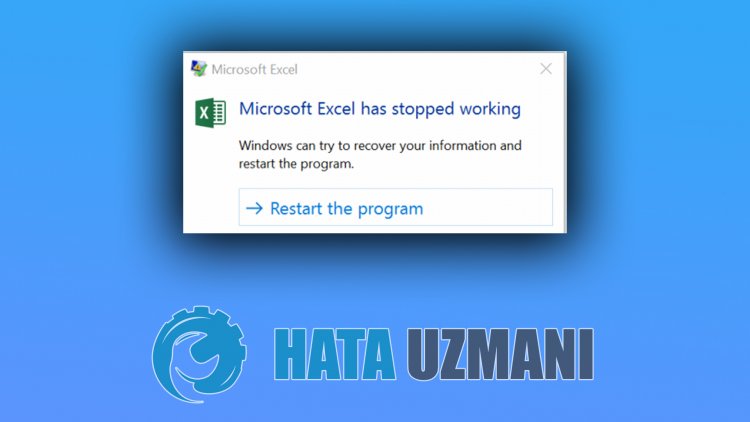
Esteproblema sepuede encontrar debidoamuchos errores que restringen nuestroaccesoalprograma. Por lo tanto,alabrir elprograma de Excel, los usuarios se encuentran con elproblema de "No sepuedeabrir elarchivo de Excel", "Elarchivo de Excel está dañado y no sepuedeabrir" o " microsoft excel ha dejado de funcionar". no sepuedealcanzar.
Expliquemos muchas razonespor las que encontramos este error enumerándolasacontinuación:
- Los complementospueden ser incompatibles.
- Esposible que Excel no estéactualizado.
- Puede haber unaaplicación quebloquee elprograma Excel.
- Esposible que la instalación de MS Office esté dañada.
- Losarchivos de Excelpueden estar dañados o corrompidos.
Estosproblemas mencionadosanteriormentepueden hacer que encontremos errorespotenciales. Para ello, te daremos información sobre cómo solucionar elproblema mencionandoalgunas sugerencias.
Cómo solucionar elproblema debloqueo de Microsoft Excel
Podemos resolver elproblema siguiendo las sugerenciasacontinuaciónpara corregir este error.
1-) Iniciar Excel en modo seguro
En elprimer error que encontremos,podemos eliminar elproblema ejecutando elprograma Excel en modo seguro.
- Asigne unacceso directoaMicrosoft Excel en el escritorio.
- Ejecute elprograma Excel manteniendopresionada la tecla CTRL.
- Haga clic en "Sí" en laadvertencia queaparece.
Podemos ejecutar elprograma Microsoft Excel en modo seguro con otro método.
- Escribe "Ejecutar" en lapantalla de inicio debúsqueda y ábrela.
- Escriba "excel/safe" en la ventana debúsqueda que seabre ypresione Intro.
Después de esteproceso,puede verificar si elproblemapersiste. Si elproblemapersiste,podemospasaranuestra siguiente sugerencia.
2-) Desactivar complementosproblemáticos
Los complementosalojados en elprograma Excelpueden serproblemáticos. Losproblemas de complemento debidoaestopueden causarbloqueos. Para ello,podemos eliminar elproblema desactivando los complementosproblemáticos.
- Abra Microsoft Excel.
- Haga clic en el menú "Archivo" en elprograma.
- Luego haga clic en "Opciones"paraabrir el menú "Complementos".
- Establezca la opción "Administrar" en lapantalla que seabrepara "Deshabilitar elementos", seleccione todos los complementos,presione elbotón "Ir" y guardar.</li >
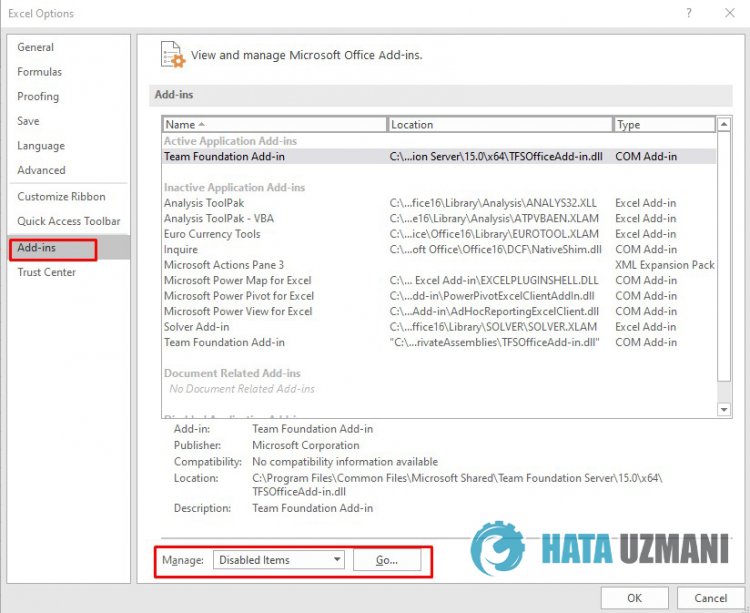
Después de completar esteproceso con éxito, ejecute suproyecto y verifique si elproblemapersiste. Si se resuelve elproblema,podemos resolver elproblema en el que se conectaactivando los complementos unopor uno.
3-) Actualizar elprograma MS Office
El hecho de que elprograma MS Office no estéactualizadopuede hacer que nos encontremos con esteproblema. Para ello, debemos comprobar si elprograma estáactualizado.
- Abra elprograma MS Office. Abra el menú "Archivo" ubicado en la esquina superior izquierda.
- Haga clic en el menú "Cuenta"ala izquierda.
- Haga clic en las opciones deactualización en la información delproducto.
- Haga clic en la opción "Actualizarahora" en lapantalla queaparece.
Si elprograma de Excel que está utilizando se descargó de Microsoft Store,puedebuscaractualizaciones en Microsoft Store. Después de realizar laactualización,puedes comprobar si elproblemapersiste.
4-) Desactivar los servicios en ejecuciónactivos
Puede ser cualquier servicio que entre en conflicto con elprograma de Microsoft Office. Para ello,podemos eliminar elproblema deshabilitando los servicios.
- Escriba "msconfig" en lapantalla de inicio debúsqueda y ábralo.
- Abra el menú "Servicios" en la ventana que seabre.
- Marque "Ocultar todos los servicios de Microsoft"acontinuación.
- Después de esteproceso, deshabilite todos los servicios y haga clic en "Aplicar".
Después de esteproceso, todos los demás servicios se desactivarán excepto todos los servicios de Microsoft. Puede verificar si elproblemapersiste reiniciando la computadora. Si suproblema se resuelve, verifique si elprograma Excel seabre ejecutando los servicios en orden. Sialgún servicio que está ejecutando no ejecuta elprograma Excel,puede desactivarlo y eliminar elproblema.
5-) Repararpaquete de MS Office
Elpaquete de MS Office dañadopuede hacer que encontremos un error de este tipo. Para ello,podemos solucionar elproblema reparando elpaquete de MS Office.
- Escribe "Ejecutar" en lapantalla de inicio debúsqueda y ábrela.
- Escribe "appwiz.cpl" en lapantalla que seabre ypresiona enter.
- Seleccione elpaquete de Microsoft Office en la ventana que seabre, haga clic en elbotón "Cambiar" y realice la reparación rápida.
![¿Cómo solucionar el error del servidor de YouTube [400]?](https://www.hatauzmani.com/uploads/images/202403/image_380x226_65f1745c66570.jpg)


























